DOTA 2 regularnie przechodzi aktualizacje, podobnie jak inne aplikacje i gry. W trakcie tych aktualizacji dodawane są nowe pliki do systemu, a już istniejące na dysku są aktualizowane. Aby gra mogła się zaktualizować, musi mieć możliwość zapisywania plików na dysku.
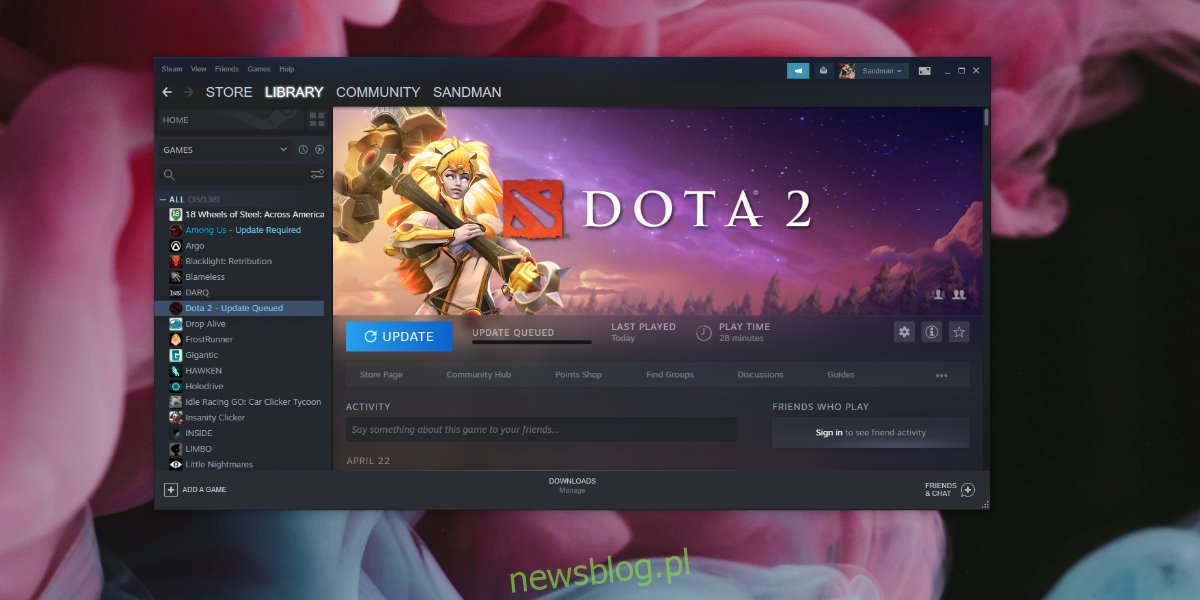
ROZWIĄZANIE: Błąd zapisu na dysku Steam w DOTA 2
Jeśli próbujesz uruchomić lub zaktualizować DOTA 2 i napotykasz błąd zapisu na dysku, oznacza to, że coś uniemożliwia grze zapisanie lub zaktualizowanie plików. Problem może wynikać z systemu Windows 10, samej gry lub platformy Steam.
Oto kilka propozycji, jak to naprawić.
1. Sprawdź lub wyłącz oprogramowanie antywirusowe
Oprogramowanie antywirusowe może blokować aktualizację DOTA 2, co uniemożliwia grze zapisanie lub zaktualizowanie plików. Rozwiązaniem może być tymczasowe wyłączenie programu antywirusowego lub dodanie Steam do wyjątków.
Jeżeli zdecydujesz się na wyłączenie oprogramowania, pamiętaj o włączeniu Windows Defender, który nie blokuje Steam i zapewnia ochronę, gdy nie korzystasz z innego programu antywirusowego.
2. Sprawdź błędy na dysku
Aplikacje Steam mogą być zainstalowane na różnych dyskach w systemie, a jeśli korzystasz z dysku twardego, może on być narażony na błędy, co może prowadzić do problemów z aktualizacją gry.
Aby to sprawdzić, otwórz Eksplorator plików i przejdź do „Ten komputer”.
Kliknij prawym przyciskiem myszy na dysk, na którym zainstalowano grę.
Wybierz „Właściwości”.
Przejdź do zakładki „Narzędzia”.
Kliknij „Sprawdź”.
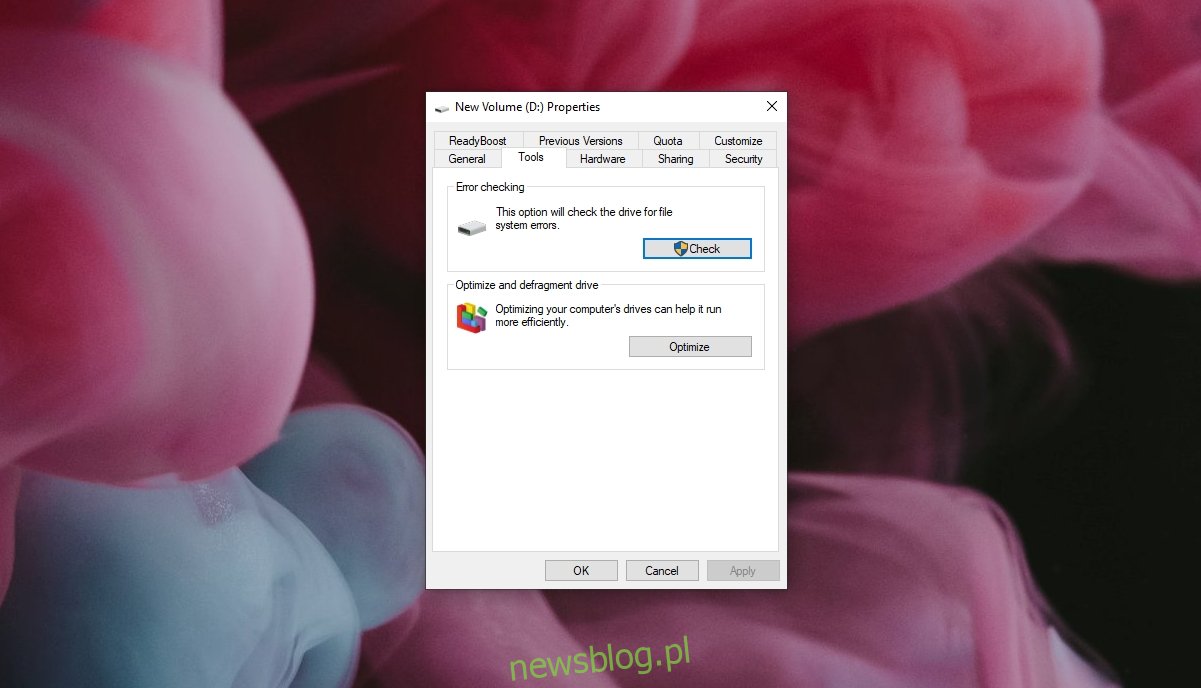
Jeśli zostaną wykryte błędy, uruchom skanowanie SFC.
Otwórz wiersz polecenia z uprawnieniami administratora.
Wprowadź polecenie: sfc /scannow.
Pozwól na zakończenie skanowania i naprawę plików.
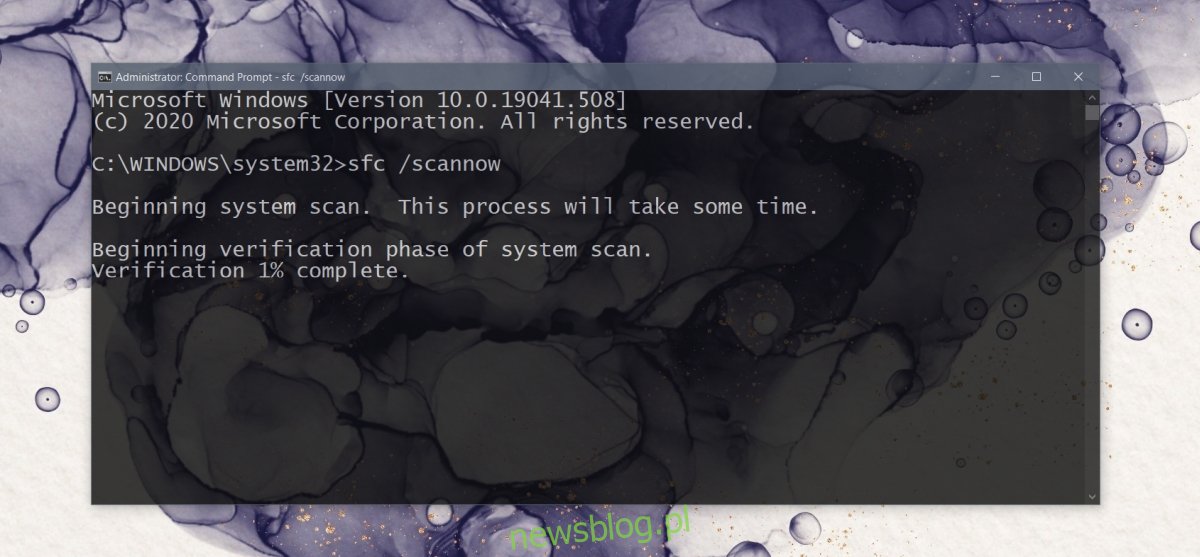
3. Zweryfikuj integralność plików gry
Problem z zapisem na dysku w DOTA 2 może być spowodowany uszkodzonymi plikami gry. Możesz to naprawić za pomocą Steam.
Otwórz Steam.
Przejdź do biblioteki.
Kliknij prawym przyciskiem myszy na DOTA 2 i wybierz „Właściwości”.
Przejdź do zakładki „Pliki lokalne”.
Kliknij „Sprawdź integralność plików gry”.
Poczekaj na zakończenie procesu weryfikacji.
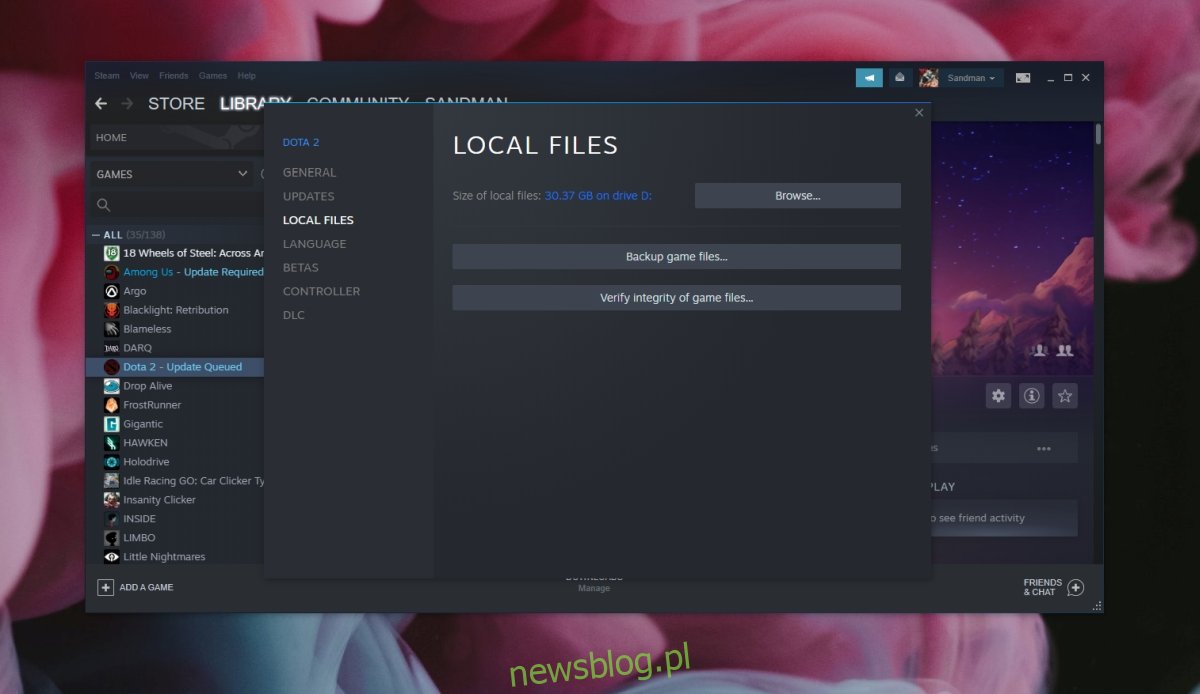
4. Usuń pobrane pliki
Pobrane pliki mogą być przyczyną problemów. Możesz je usunąć i spróbować ponownie zaktualizować grę.
Otwórz Eksplorator plików.
Przejdź do dysku, na którym zainstalowano DOTA 2.
Przejdź do folderu steamapps w sekcji pobierania.
Usuń wszystkie pliki znajdujące się tam.
Spróbuj ponownie zaktualizować DOTA 2.

5. Zresetuj ustawienia sieciowe
Problemy z siecią mogą uniemożliwiać aktualizacje lub instalację. Możesz spróbować zrestartować router, ale warto również zresetować ustawienia sieciowe w systemie Windows 10.
Otwórz wiersz polecenia z uprawnieniami administratora.
Wpisz polecenie: netsh.
Następnie wprowadź polecenie: winsock reset.
Zrestartuj komputer i spróbuj zaktualizować DOTA 2 ponownie.
Błąd zapisu na dysku Dota 2: Podsumowanie
„Błąd zapisu na dysku” nie jest problemem wyłącznie związanym z DOTA 2. Możesz go napotkać także w innych grach, a zaproponowane rozwiązania mogą również przynieść rezultaty w ich przypadku. Jeśli masz jakiekolwiek aplikacje, które mogą blokować Steam w zapisywaniu lub aktualizowaniu plików, wyłącz je. Gry powinny instalować się i aktualizować bez większych trudności.
newsblog.pl
Maciej – redaktor, pasjonat technologii i samozwańczy pogromca błędów w systemie Windows. Zna Linuxa lepiej niż własną lodówkę, a kawa to jego główne źródło zasilania. Pisze, testuje, naprawia – i czasem nawet wyłącza i włącza ponownie. W wolnych chwilach udaje, że odpoczywa, ale i tak kończy z laptopem na kolanach.